آموزش ایجاد فتومونتاژ زیر دریا در فتوشاپ
فاطمه کاوند
مرحله 1: انتخاب تصاویر مورد نیاز
برای ساخت یک فتومونتاژ جذاب زیر دریا، ابتدا تصاویر زیر را آماده کنید:
- تصویری از آب، ترجیحاً با نورپردازی زیر دریا.
- تصاویری از موجودات دریایی مانند ماهی، مرجان، کوسه و ... .
- یک تصویر اضافی مثل غواص یا کشتی غرقشده برای افزایش جذابیت و عمق داستانی.
مرحله 2: ایجاد بوم اصلی
- ایجاد فایل جدید:
- فتوشاپ را باز کرده و از منوی File > New یک فایل جدید با ابعاد دلخواه (مثل 1920x1080 پیکسل) ایجاد کنید.
- تنظیم تصویر پسزمینه:
- تصویر زیر دریا را وارد کنید و با استفاده از ابزار Transform (Ctrl+T / Cmd+T)، اندازه آن را مطابق بوم تنظیم کنید.
مرحله 3: اضافه کردن موجودات دریایی
- انتخاب و برش موجودات دریایی:
- تصاویر موجودات دریایی را باز کرده و با استفاده از ابزار Quick Selection Tool یا Pen Tool آنها را برش دهید.
- برای انتقال موجودات برشخورده به لایه جدید، از کلید میانبر Ctrl+J (در ویندوز) یا Cmd+J (در مک) استفاده کنید.
- انتقال به پروژه اصلی:
- موجودات برشخورده را به پروژه اصلی منتقل کرده و در جای مناسب قرار دهید.
مرحله 4: تنظیم نور و رنگ
- هماهنگی رنگ و نور:
- از Adjustment Layers مانند Hue/Saturation، Brightness/Contrast یا Color Balance استفاده کنید تا رنگ و روشنایی موجودات را با پسزمینه هماهنگ کنید.
- رنگ موجودات را به تناژ آبی-سبز نزدیک کنید تا حس واقعی زیر دریا را القا کند.
- ایجاد نور و سایه:
- اگر صحنه شامل نورهای خاصی است (مثلاً نوری که از سطح آب تابیده میشود)، با ابزار Brush Tool (با Opacity پایین) سایهها یا بازتاب نور را روی سوژهها اضافه کنید.
مرحله 5: افزودن افکتهای محیطی
- ایجاد ذرات معلق:
- یک لایه جدید ایجاد کنید و با ابزار Brush Tool (رنگ سفید با Opacity کم) نقاط نورانی کوچک بهعنوان ذرات معلق زیر آب بکشید.
- برای طبیعیتر شدن، از فیلتر Gaussian Blur استفاده کنید.
- افزودن نورهای پراکنده:
- تصویری از نورهای پراکنده در آب (Light Rays) به پروژه وارد کنید.
- مد لایه را روی Screen قرار دهید تا نورها بهصورت طبیعی نمایش داده شوند.
مرحله 6: افزودن عمق میدان (Depth)
- ایجاد عمق با تار کردن پسزمینه:
- به مسیر Blur Gallery > Field Blur بروید.
- بخشهایی از تصویر (مانند پسزمینه) را کمی تار کنید تا حس عمق و سهبعدی به تصویر افزوده شود.
مرحله 7: نهاییسازی
- بازبینی و اصلاح نهایی:
- تمام لایهها را بررسی کنید و در صورت نیاز با ابزار Eraser یا Layer Mask لبههای اضافی را پاک کنید.
- از Adjustment Layers نهایی مثل Photo Filter استفاده کنید تا رنگ کلی تصویر را به تن گرم یا سرد تنظیم کنید.
- ذخیره پروژه:
- فایل را با فرمت PSD برای ویرایشهای آینده و با فرمت JPEG برای اشتراکگذاری ذخیره کنید.
نکات مهم
- منبع نور و سایهها: رعایت صحیح منبع نور و سایهها، فتومونتاژ شما را طبیعیتر میکند.
- کیفیت تصاویر: از تصاویر باکیفیت و رزولوشن بالا استفاده کنید.
- افکتهای اضافی: برای پروژههای ویدیویی، میتوانید از تصاویر متحرک یا افکتهای صوتی استفاده کنید.
با این مراحل، یک فتومونتاژ حرفهای و زیبا از دنیای زیر آب خلق کنید! 🌊




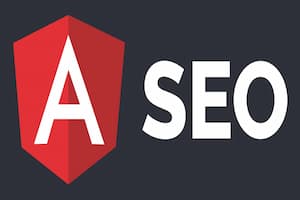
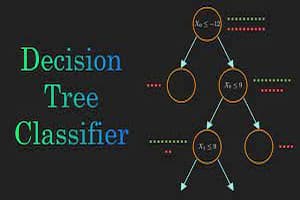



نظر شما